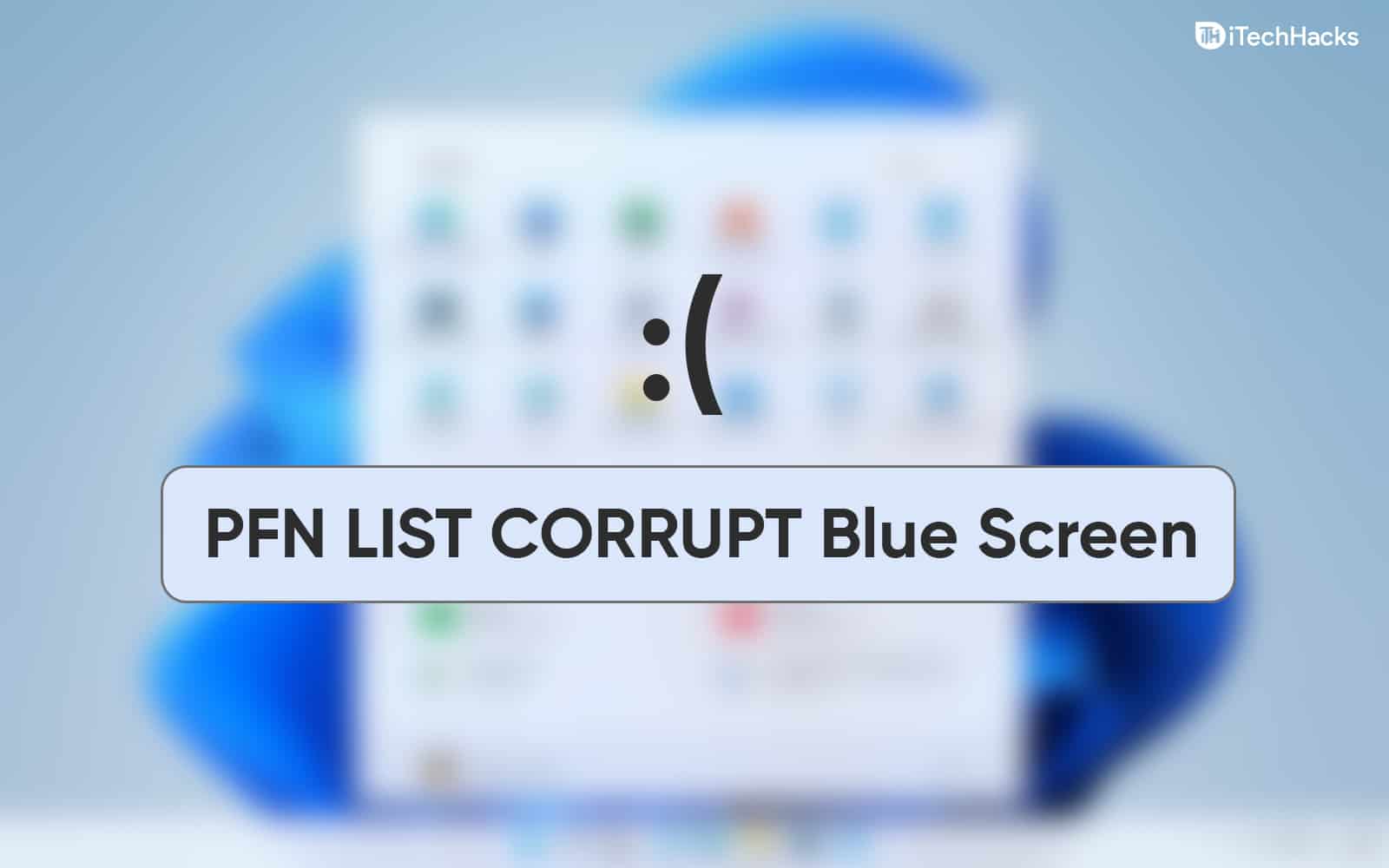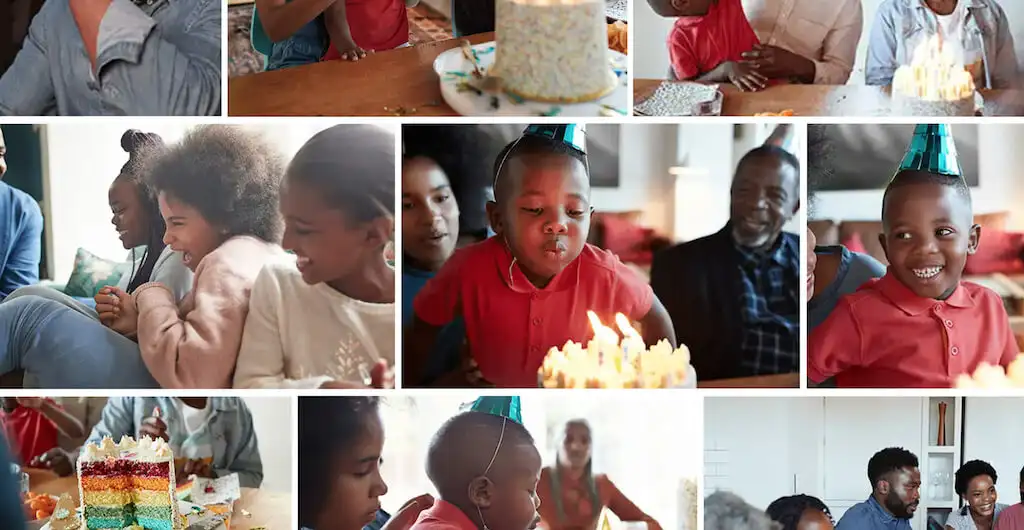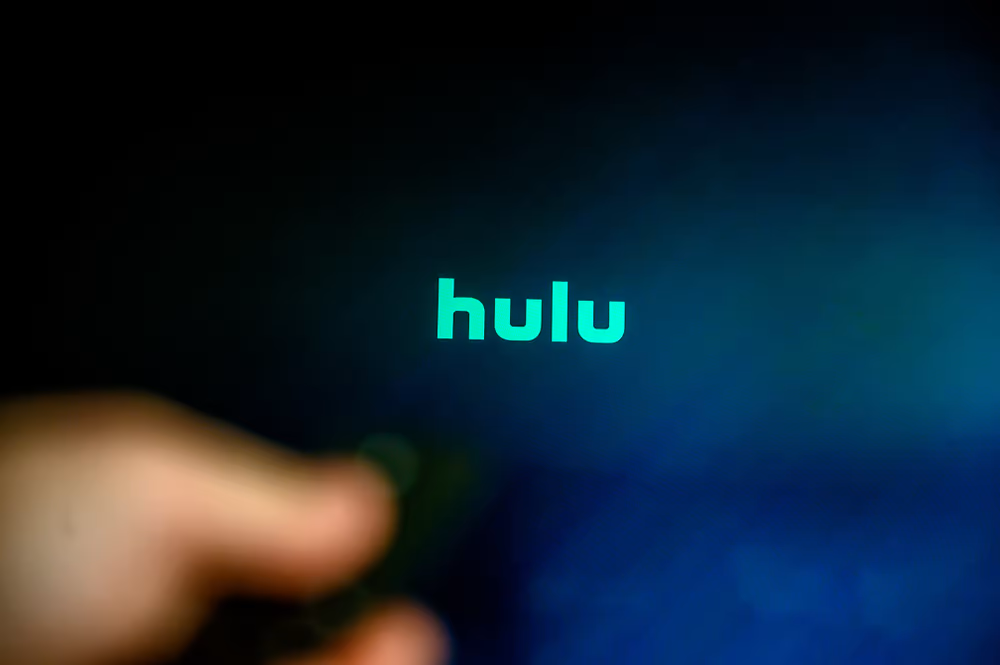
Har du noen gang ønsket å bytte til en ny Hulu-profil for å endre innholdet du vil streame på smart-TV-en din? I så fall kan du gjøre dette på kort tid.
For å endre Hulu-kontoen din på smart-TV-en din, startHulu-appen, og velgprofilikon. Velge"Profiler"og bytt til din foretrukne konto.
For å hjelpe deg med oppgaven har vi satt sammen denne omfattende veiledningen for å endre Hulu-kontoen din på smart-TV. Vi vil også diskutere hvordan du kan fjerne noens profil og logge ut på egen hånd på TV-en din.
Hvis du ikke vet hvordan du endrer Hulu-kontoen din på en smart-TV, vil vår følgende trinnvise metode hjelpe deg med å fullføre oppgaven uten problemer.
Trinn #1: Få tilgang til Hulu-appen på smart-TV-en din
Slå på smart-TV-en og trykk på"Hjem" knapppå fjernkontrollen til TV-en. Gå til"Apper"seksjonen og finnHulu app. Velg appen og trykk"OK"på fjernkontrollen for å starte den.
Trinn #2: Endre Hulu-kontoen på Smart TV-en din
I Hulu-grensesnittet bruker duvenstre eller høyre tastpå fjernkontrollen for å velgeprofilikon. trykk"OK"på fjernkontrollen. Velg"Profiler"alternativ fra venstremenyen ogvelg kontoendu ønsker å endre.
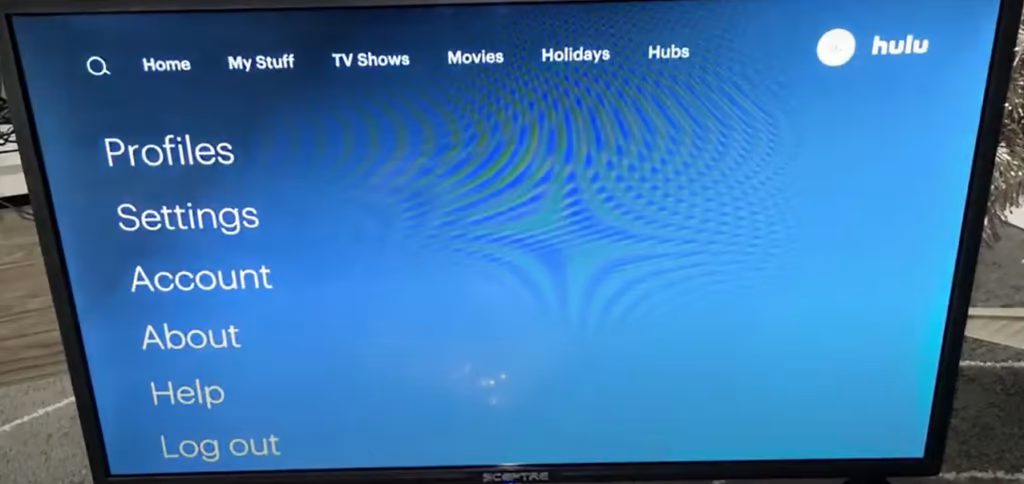
Slik fjerner du Hulu-profilen din på smart-TV-en din
Gjør følgende for å fjerne andres Hulu-profil på smart-TV-en din.
- Slå på TV-en og få tilgang tilHulu appfra"Apper"seksjon.
- Velgprofilikonved å bruke TV-fjernkontrollen.
- Plukke ut"Profiler".
- Velgregnskapdu vil fjerne.
- Velg"Redigere"alternativet ved siden av profilnavnet deres.
- Velge"Slett/fjern"for å fjerne kontoen.
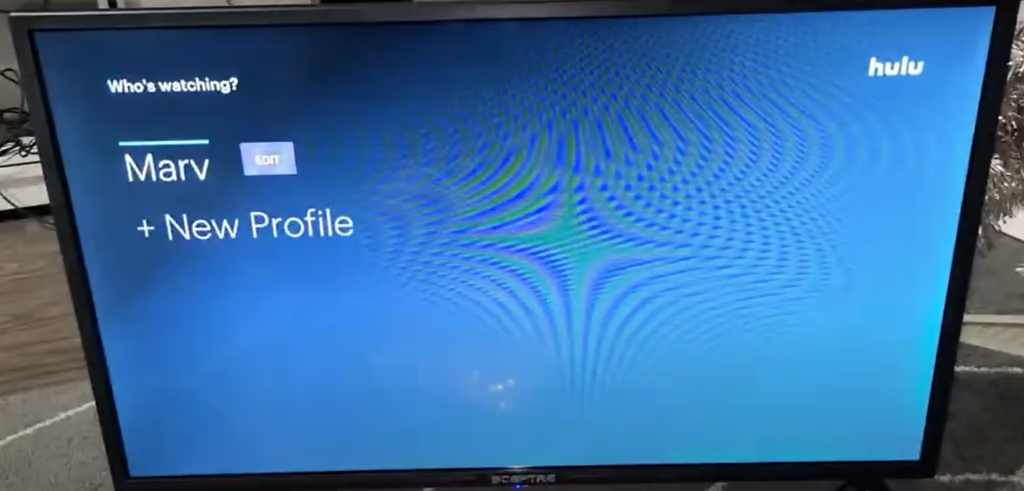
Slik logger du ut av Hulu-kontoen din på en Smart TV
Hvis du vil logge ut av Hulu-kontoen din på smart-TV-en din, følg instruksjonene nedenfor.
- Få tilgang tilHulu-appenpå smart-TVen din.
- Plukke ut"Profil".
- Plukke ut"Logg ut".
- trykk"OK"for å bekrefte, og du vil bli logget ut av din Hulu-konto.
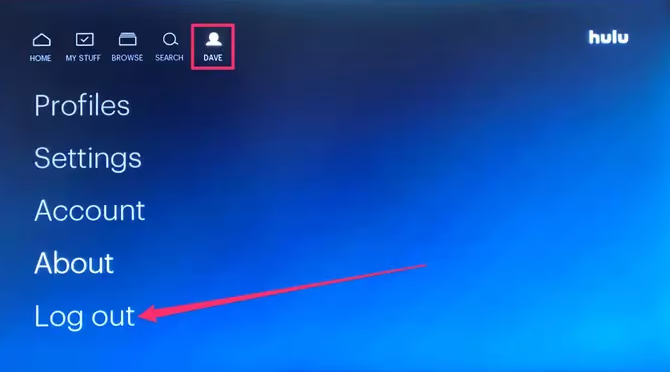
Slik sletter du Hulu-kontoen din
For å slette Hulu-kontoen din, gjør følgende trinn.
- Gå til"Konto"-delenpå Hulu-appen.
- Velg kontoinnehaverens navn, og gå til"Administrer kontoen din".
- Drar mot"Personvern og innstillinger".
- Plukke ut"California personvernrettigheter".
- Velge"Start sletting"ved siden av Rett til å slette.
- Velg alternativet du foretrekker (dvs."Slett kontoen min akkurat nå"eller"Slett kontoen min senere").
- Velge"Start sletting"for å bekrefte handlingen og slette kontoen din.
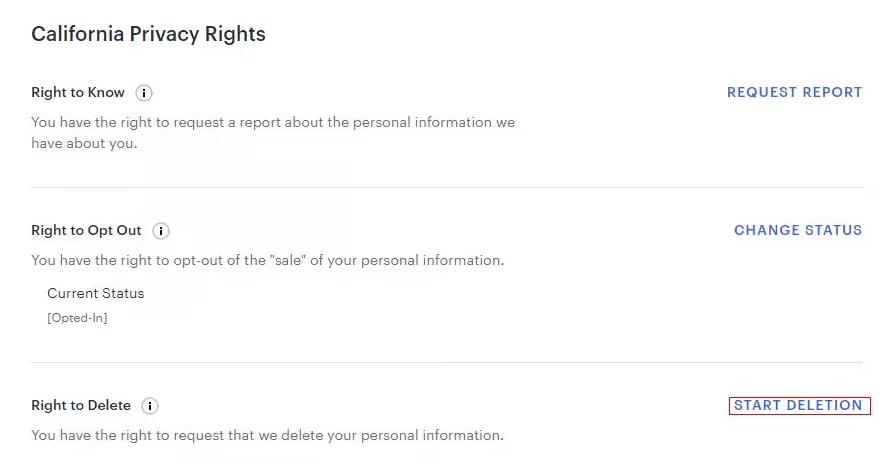
Duvil ikke kunne slettedin Hulu-konto hvis du ikke har detavmeldtfra abonnementsplanene deres.
Hvorfor du ikke kan velge profilen din på Hulu
Hvis du støter på en feil når du endrer eller bytter Hulu-profil på smart-TV-en din, kan du prøve noen av de raske tipsene nedenfor for å løse problemet.
- OmstartHulu-appen på smart-TV-en din.
- AvinstallerHulu-appen på smart-TV-en din oginstaller på nyttden.
- Fjern evtunødvendige aktiverte enheterpå kontoen din.
- Bruk nettleseren på smart-TV-en din og kontaktHulu support desk.
- Koble fra dingammel Facebook-kontofra Hulu-appen din.
Sammendrag
I denne omfattende artikkelen har vi forklart hele prosessen for hvordan du endrer Hulu-kontoen på smart-TV-en din. Vi har også diskutert å fjerne noens profil og logge ut av Hulu-kontoen din.
I tillegg har vi gitt noen raske instruksjoner for å løse eventuelle feil du støter på når du bytter til en annen Hulu-profil på smart-TV-en din.
Forhåpentligvis hjalp denne artikkelen med å løse spørsmålet ditt, og du kan nå nyte en bedre innholdsfeed på Hulu.
ofte stilte spørsmål
Ved siden avprimærkontoopprettet under registrerings- og abonnementsprosessen på Hulu,du kan legge til opptil5 flere profilerog bytt mellom dem avhengig av planen din.
Du kan endre hjemmeadressen dinfire ganger i åretpå Hulu.